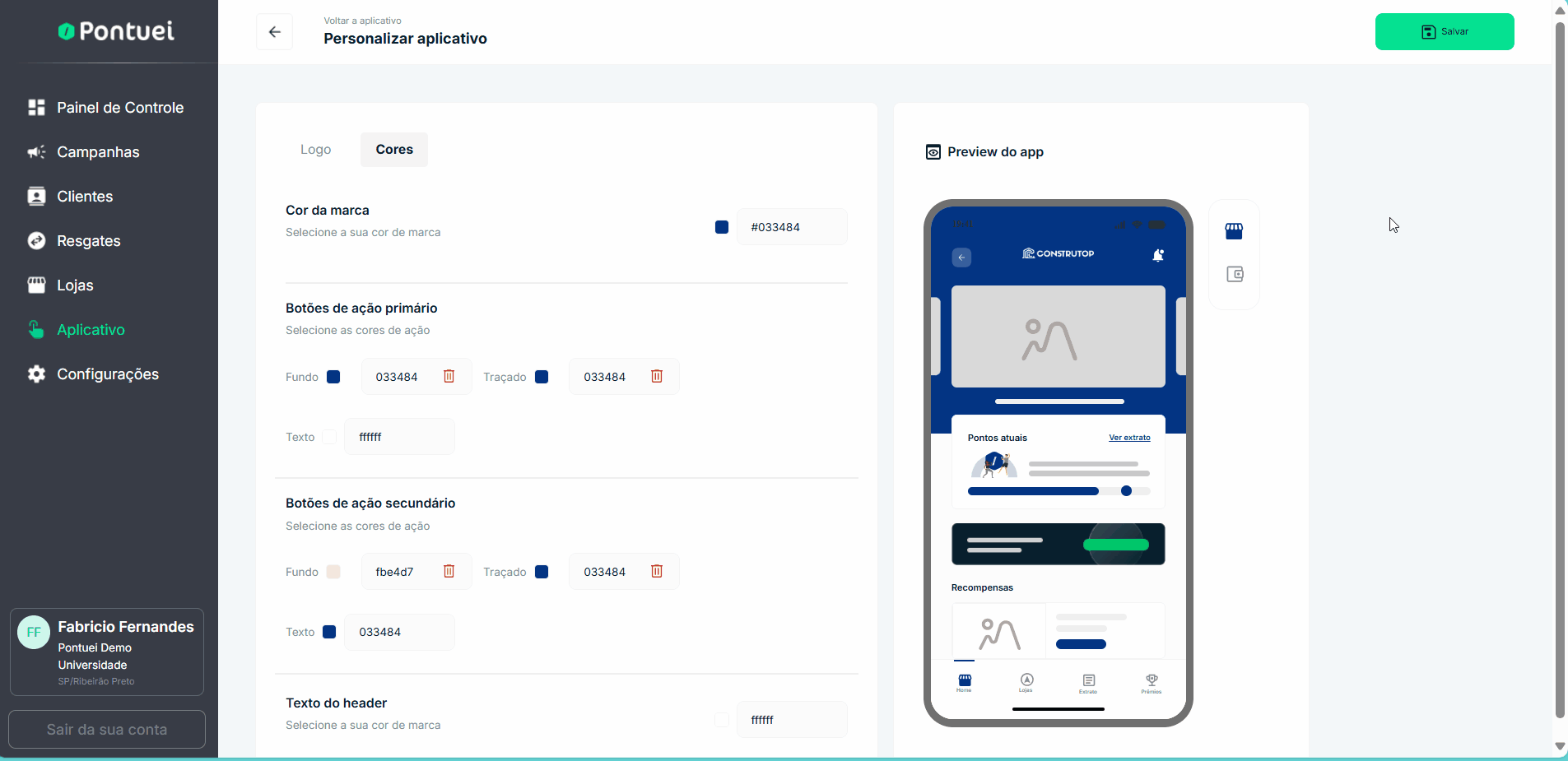O que é
A atividade Personalizar Aplicativo consiste em configurar todos os elementos visuais que aparecem para o usuário no aplicativo do programa de fidelidade. Realizada no Backoffice, essa função permite que a empresa ajuste a aparência do aplicativo para que ele reflita a identidade visual da sua marca.
A personalização é um recurso fundamental para fortalecer o reconhecimento da marca. O administrador pode definir o logotipo da empresa e a paleta de cores que será aplicada em botões de ação e cabeçalhos. Uma das principais vantagens é a visualização prévia em tempo real, que exibe como as alterações ficarão na tela inicial e na carteira do aplicativo antes mesmo de serem salvas, garantindo que o resultado final esteja de acordo com o esperado.
Caminho para acessar
Primeiramente, acesse o Backoffice. Para aprender como acessá-lo, consulte a atividade Acessar Backoffice Pontuei.
A personalização do aplicativo é feita no menu Aplicativo, submenu Personalizar Aplicativo (Acessar), que é acessado através da barra de opções localizada na lateral esquerda da plataforma, menu Aplicativo [1], opção Personalizar Aplicativo (Acessar) [2]:
Caminho de acesso: Aplicativo/Personalizar Aplicativo – aplicativo/personalizar
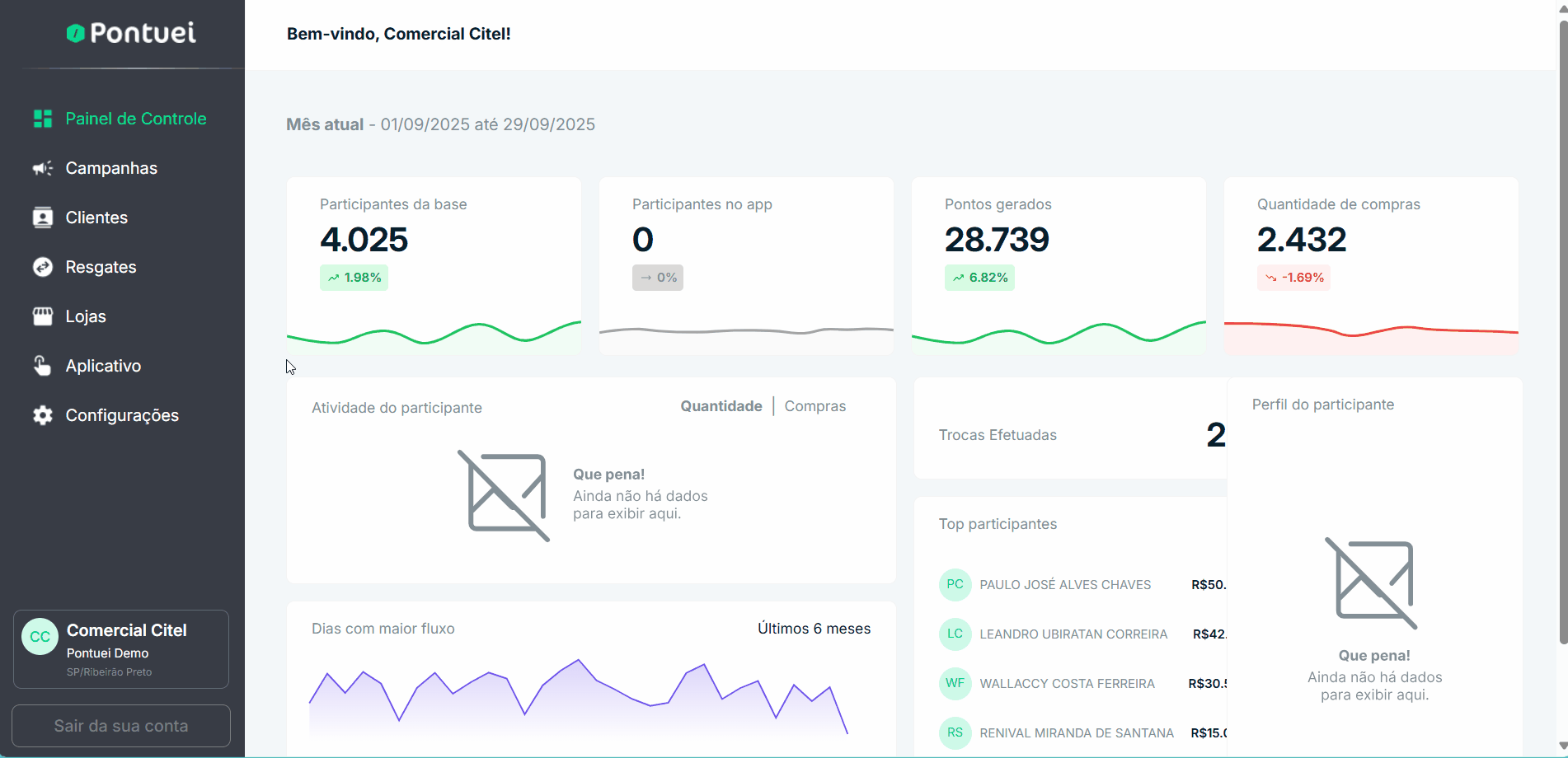
Precisa configurar
Para executar esta atividade, é necessário que o usuário possua o perfil de Administrador no Pontuei.
Como fazer
A personalização do aplicativo é feita no menu Aplicativo, submenu Personalizar Aplicativo (Acessar), que é acessado através da barra de opções localizada na lateral esquerda da plataforma, menu Aplicativo [1], opção Personalizar Aplicativo (Acessar) [2]:
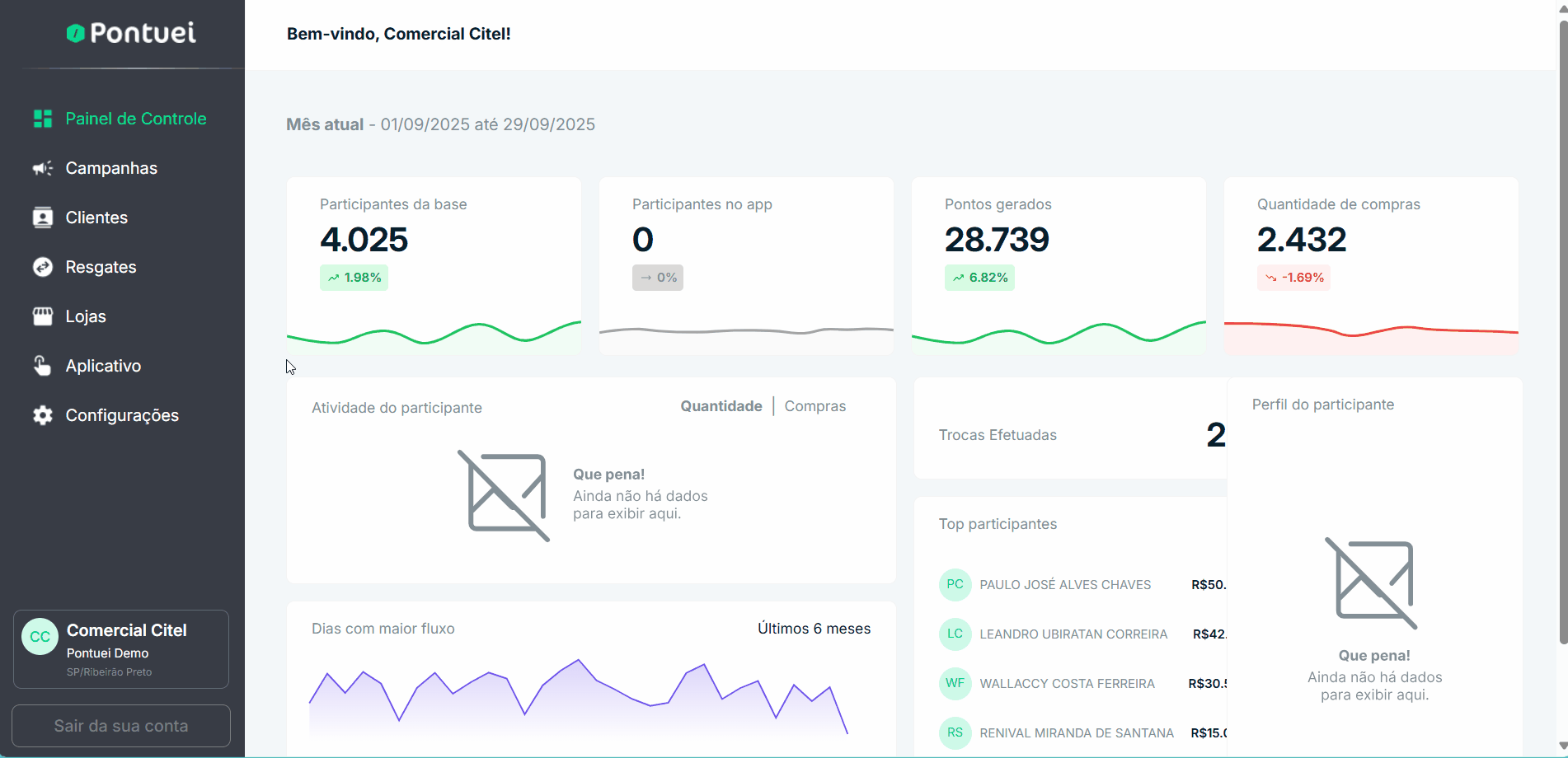
Nesta etapa, o usuário deve definir os elementos visuais que compõem a identidade do aplicativo. As configurações incluem o envio do logotipo da empresa e a definição das cores de interface, garantindo padronização visual em todas as telas do app.
Siga as instruções abaixo para realizar a personalização do logotipo e das cores do aplicativo.
Configurar o logotipo da empresa
Na tela Personalizar aplicativo, acesse a aba Logo e configure o logotipo conforme as orientações a seguir:
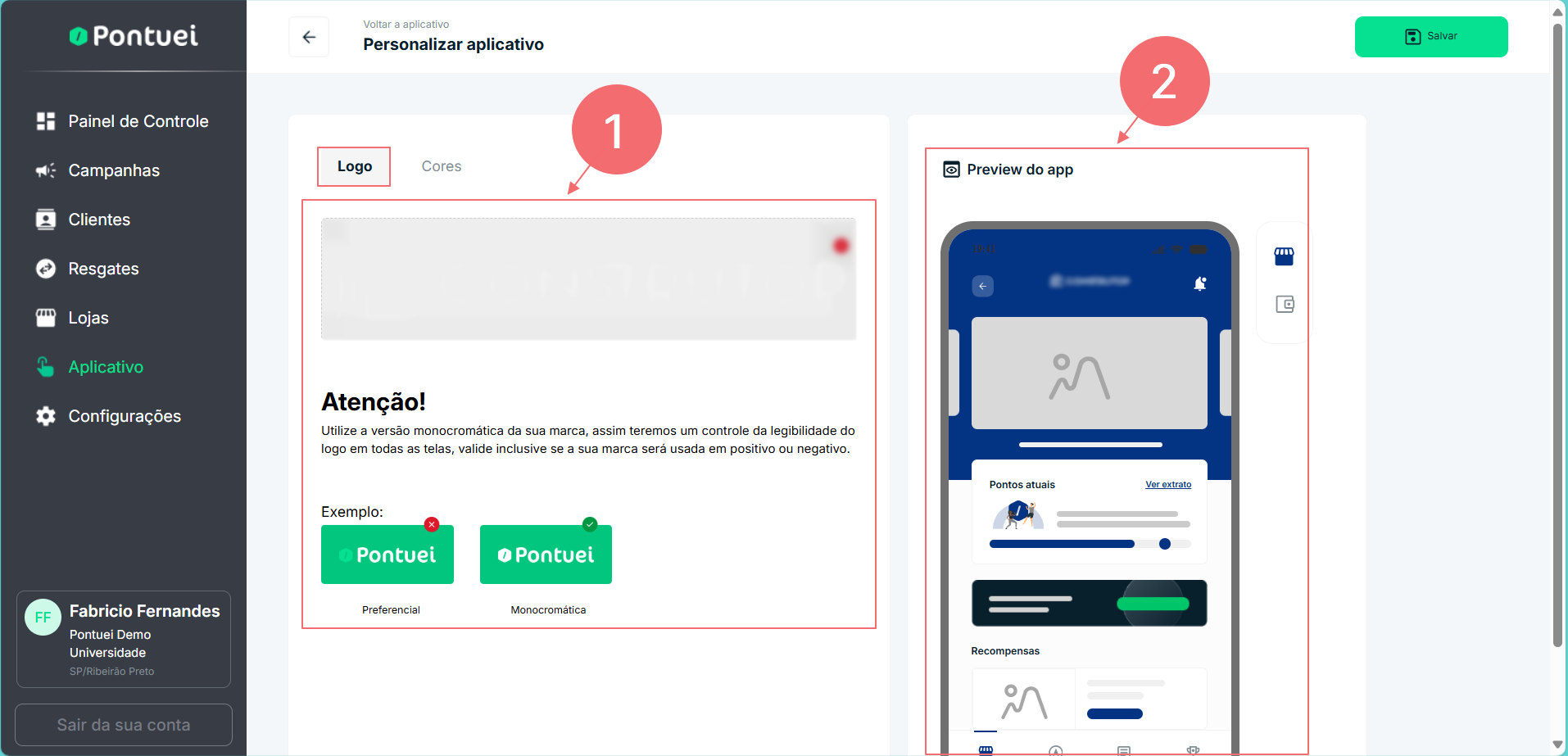
[1] Upload do Logo: Clique no campo indicado para selecionar o arquivo de imagem do logotipo. Você também pode arrastar o arquivo diretamente para essa área.
[2] Preview do app: Exibe uma pré-visualização em tempo real de como as configurações do logo aparecerão na interface do aplicativo para o usuário final.
Após as configurações, clique em SALVAR:
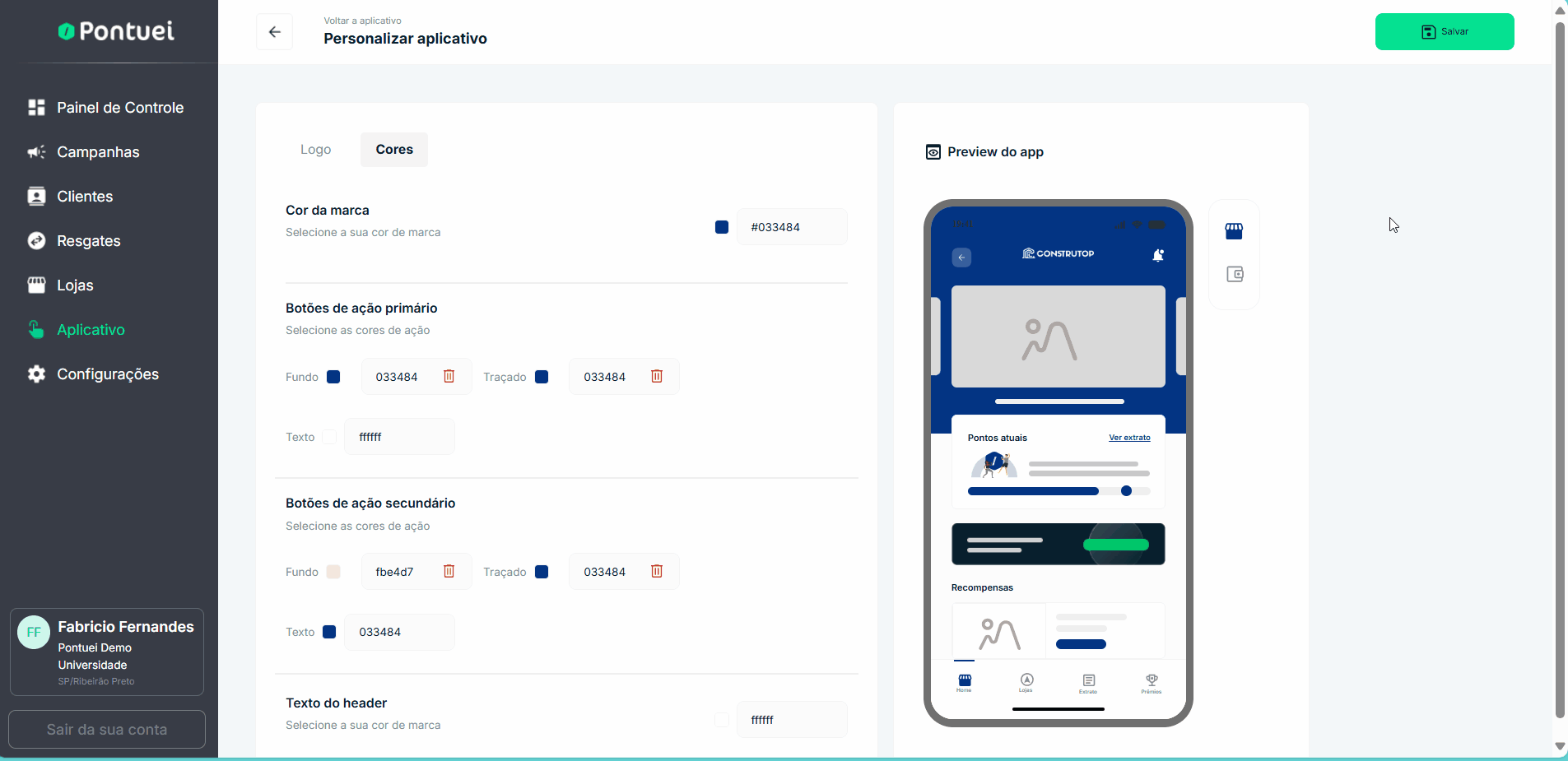
Configurar as cores da interface
Na tela Personalizar aplicativo, acesse a aba Cores e configure as cores do aplicativo conforme as orientações a seguir:
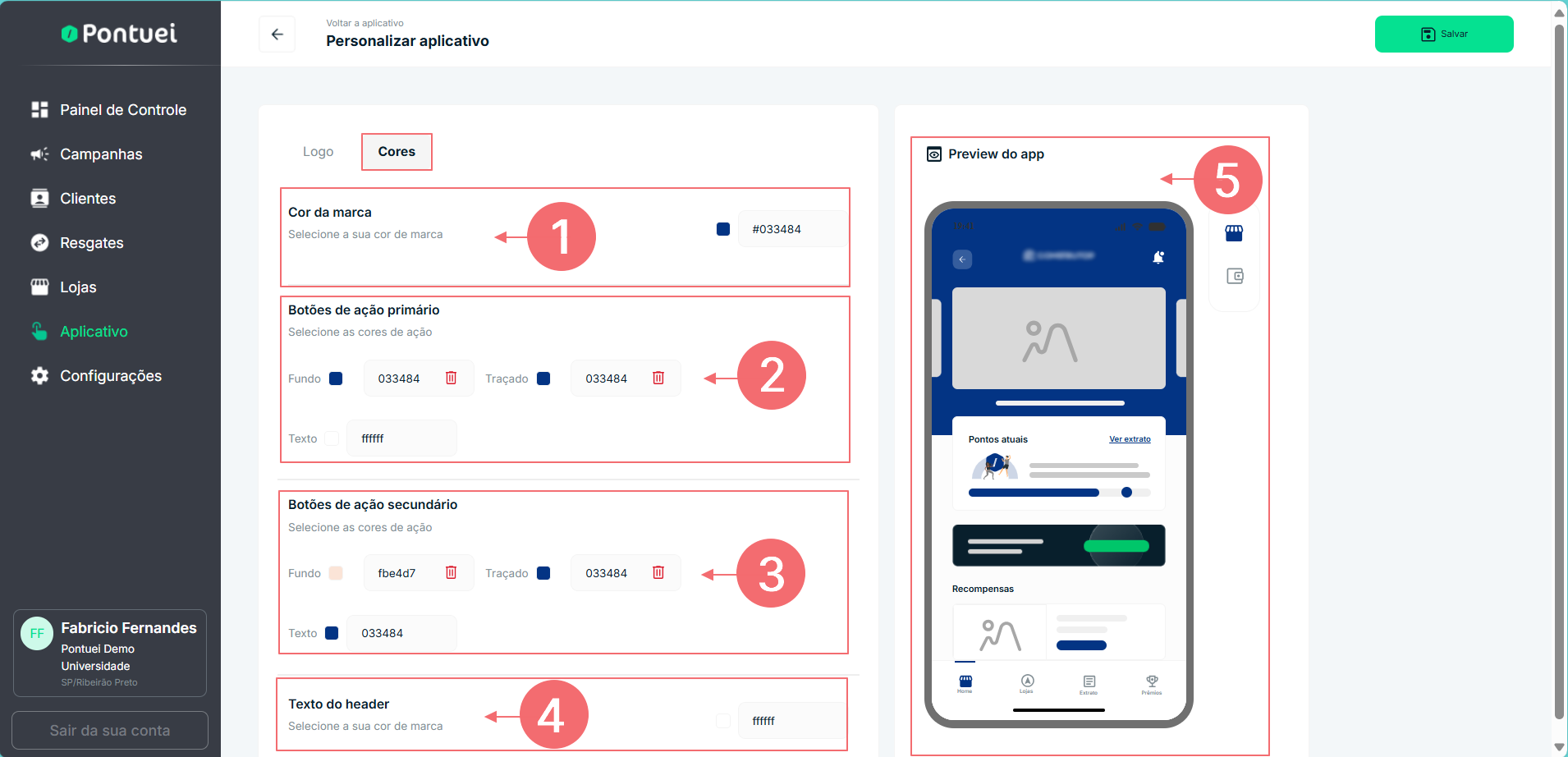
[1] Cor da marca: Selecione a cor principal que representará a identidade visual da marca no aplicativo.
[2] Botões de ação primário: Defina as cores de fundo, traçado e texto para os botões de destaque e principais ações do aplicativo.
[3] Botões de ação secundário: Personalize as cores de fundo, traçado e texto para os botões de ações secundárias.
[4] Texto do header: Escolha a cor do texto que será exibido no cabeçalho do aplicativo.
[5] Preview do app: Visualize em tempo real como as cores configuradas serão aplicadas na interface do aplicativo, garantindo contraste e legibilidade adequados.
Após as configurações, clique em SALVAR: